Outlook: Ενεργοποίηση/Απενεργοποίηση Προσθέτων

Ένας οδηγός που θα σας καθοδηγήσει για το πώς να ενεργοποιήσετε ή να απενεργοποιήσετε τα προσθέτα (plugin) στο Microsoft Outlook.
Η Microsoft κυκλοφόρησε το To-Do νωρίτερα φέτος ως αντικατάσταση της δημοφιλούς εφαρμογής διαχείρισης εργασιών Wunderlist. Το To-Do είναι χτισμένο πάνω στην υπάρχουσα πλατφόρμα Office 365 της Microsoft και έχει σκοπό να προσφέρει μια βελτιωμένη εμπειρία διαχείρισης εργασιών. Ενώ το To-Do είναι ακόμα νωρίς στην ανάπτυξη, τελικά θα αντικαταστήσει το Wunderlist εντελώς. Σε αυτό το άρθρο, θα δείξουμε πώς μπορείτε να ρυθμίσετε τις εκκρεμότητες, ώστε να μπορείτε να μετεγκαταστήσετε σε αυτήν σήμερα.
Ρύθμιση
Το To-Do είναι τώρα διαθέσιμο σε Windows 10, Windows 10 Mobile, iOS, Android και στον Ιστό. Κατά την πρώτη εκκίνηση της εφαρμογής, θα σας ζητηθεί να συνδεθείτε με τον προσωπικό σας λογαριασμό Microsoft ή επαγγελματικό Office 365. Στη συνέχεια, θα μεταφερθείτε στην κύρια οθόνη της εφαρμογής.
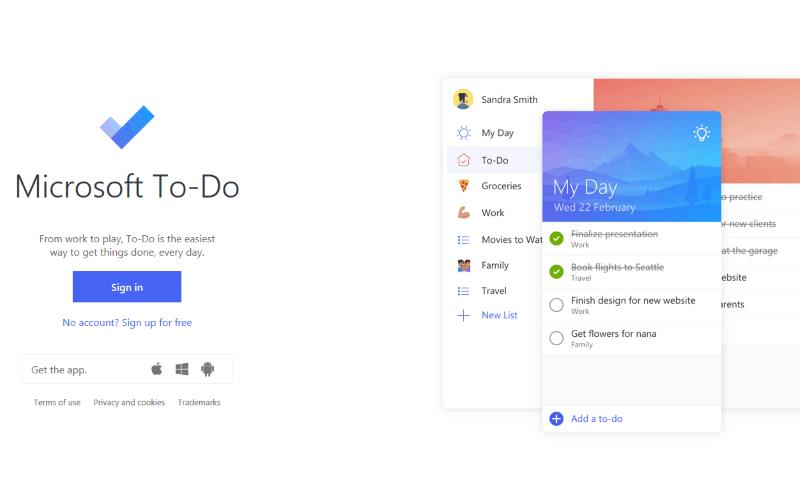
Σε επιτραπέζιες συσκευές, έχετε μια προβολή δύο παραθύρων με ένα σταθερό μενού πλοήγησης στα αριστερά και έναν μεγάλο χώρο διαχείρισης εργασιών που καταλαμβάνει το υπόλοιπο της οθόνης. Στις κινητές συσκευές, το μενού πλοήγησης βρίσκεται κάτω από ένα μενού χάμπουργκερ.
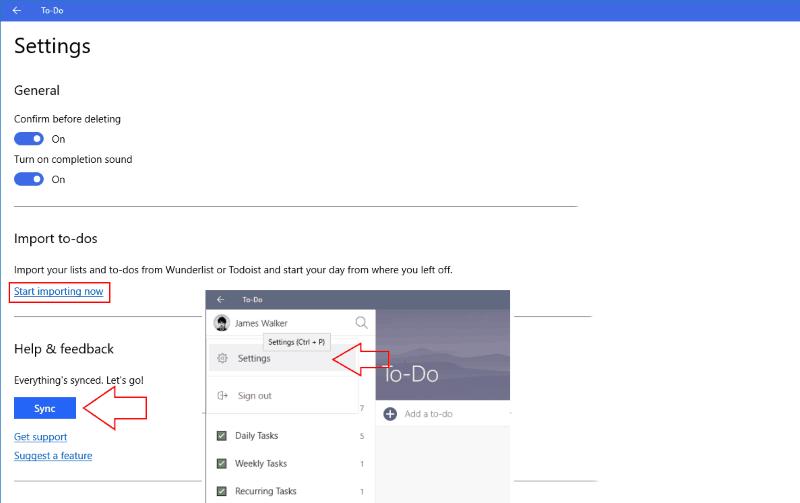
Μπορείτε να αποκτήσετε πρόσβαση στη σελίδα ρυθμίσεων της εφαρμογής πατώντας την εικόνα του προφίλ σας και πατώντας "Ρυθμίσεις". Εδώ, μπορείτε να επιβάλλετε μη αυτόματα έναν συγχρονισμό ή να ξεκινήσετε τη μετεγκατάσταση των δεδομένων σας από το Wunderlist ή το Todoist. Κάντε κλικ ή πατήστε "Έναρξη εισαγωγής τώρα" για να μεταφέρετε όλες τις υπάρχουσες εργασίες σας στην εφαρμογή.
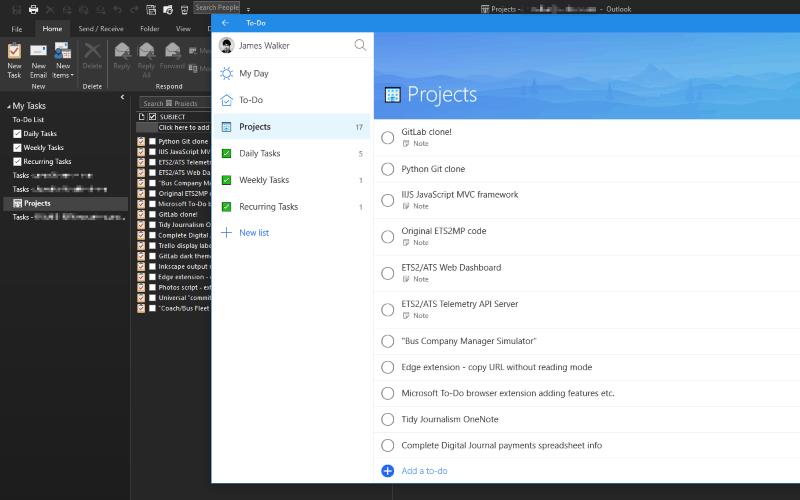
Το To-Do συγχρονίζεται επίσης με το Outlook Tasks. Εάν χρησιμοποιείτε ήδη εργασίες στο Outlook 2016 ή στον ιστό, θα εμφανίζονται αυτόματα στις εκκρεμείς εργασίες μόλις η εφαρμογή ολοκληρώσει τον αρχικό της συγχρονισμό. Εάν είστε μεγάλος χρήστης των εργασιών του Outlook, θα πρέπει να γνωρίζετε ότι αυτή τη στιγμή δεν υποστηρίζονται τα πάντα. Σημειωτέον, το To-Do δεν θα εμφανίζει μηνύματα ηλεκτρονικού ταχυδρομείου με σημαία και δεν προσφέρει κανέναν τρόπο ρύθμισης σύνθετων ιδιοτήτων εργασιών του Outlook, όπως ημερομηνία ολοκλήρωσης και πληροφορίες χρέωσης.
Προσθέστε μερικές λίστες
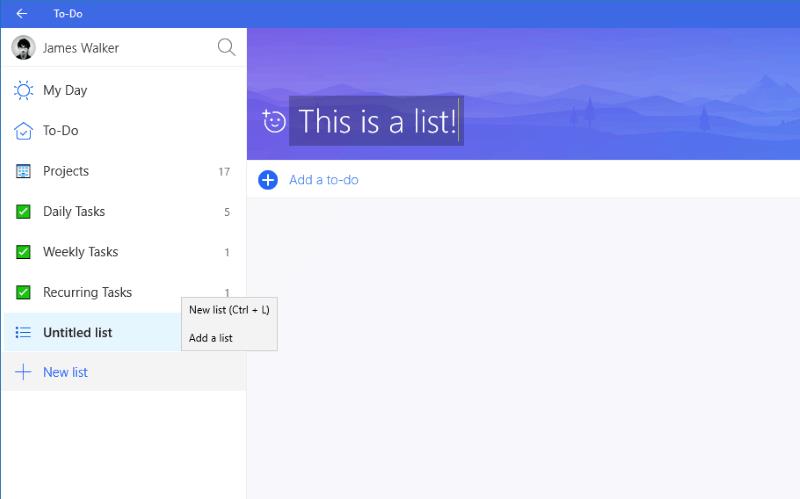
Όταν ρυθμίσετε, επιστρέψτε στην αρχική σελίδα της εφαρμογής. Στη συνέχεια, θα πρέπει να δημιουργήσετε ορισμένες λίστες για να οργανώσετε τις εργασίες σας. Πατήστε το κουμπί "Νέα λίστα" στο κάτω μέρος του μενού πλοήγησης για να ονομάσετε τη λίστα σας. Μόλις δημιουργηθεί, μπορείτε να προσθέσετε ένα εικονίδιο emoji σε αυτό ανοίγοντας τη λίστα και πατώντας το εικονίδιο στα αριστερά του ονόματός του.
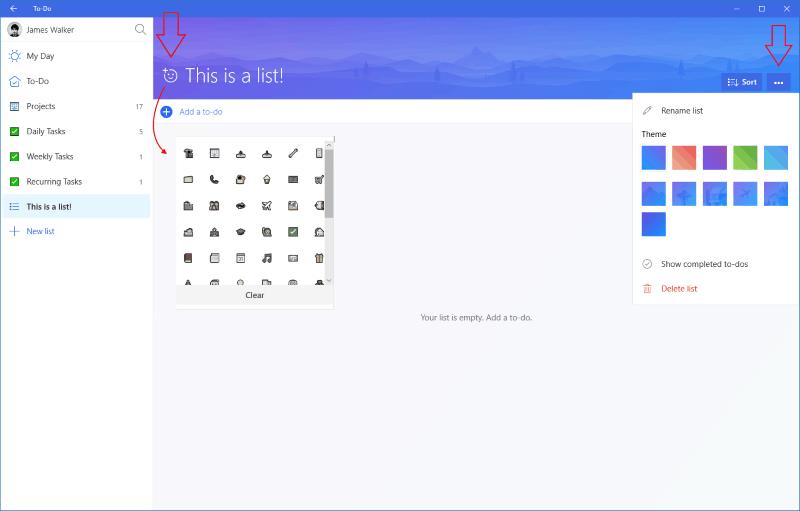
Μπορείτε επίσης να προσαρμόσετε το χρώμα θέματος της εφαρμογής για τη λίστα χρησιμοποιώντας το κουμπί "..." στα δεξιά της οθόνης. Μπορείτε να ορίσετε διαφορετικό χρώμα για κάθε λίστα ως οπτικό βοήθημα για τις εργασίες που εξετάζετε.
Δημιουργήστε μια εργασία
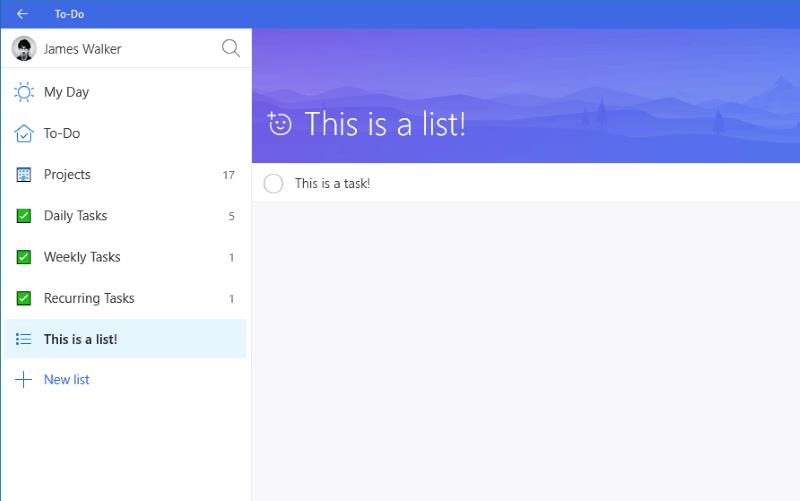
Τώρα ήρθε η ώρα να προσθέσετε πραγματικά μια εργασία. Στη νέα λίστα σας, πατήστε το κουμπί "Προσθήκη υποχρεώσεων" στο επάνω μέρος της οθόνης (κάτω σε κινητό) για να ονομάσετε και να δημιουργήσετε μια υποχρέωση. Θα εμφανιστεί στη λίστα εργασιών.
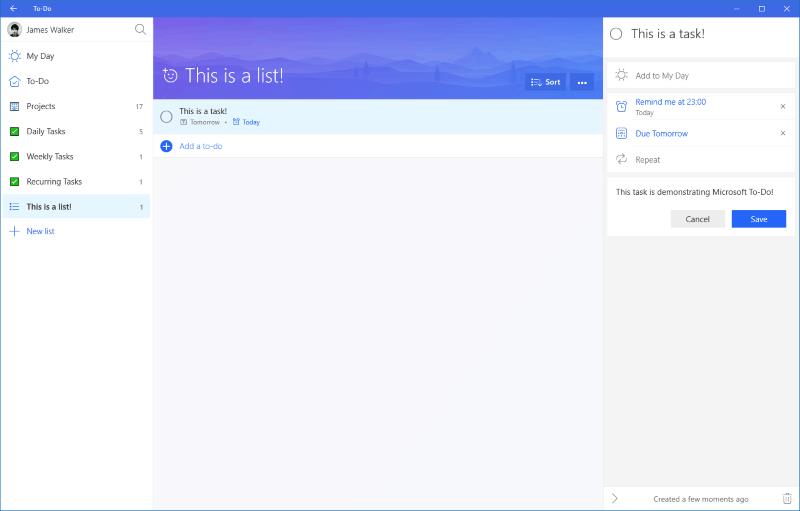
Μπορείτε να κάνετε κλικ σε αυτό για να επεξεργαστείτε τα στοιχεία του και να προσθέσετε μια ημερομηνία λήξης, μια υπενθύμιση ή μια λεπτομερή σημείωση. Εάν κάνετε δεξί κλικ ή πατήσετε παρατεταμένα την εργασία, θα δείτε επίσης συντομεύσεις για να αλλάξετε την ημερομηνία λήξης ή να τη μετακινήσετε σε άλλη λίστα. Για να ολοκληρώσετε την εργασία, κάντε κλικ στον κύκλο στα αριστερά του ονόματός του. Θα αλλάξει στιγμιαία σε ένα πράσινο σημάδι "ολοκληρώθηκε" πριν εξαφανιστεί η εργασία.
Ημέρα μου
Ένα χαρακτηριστικό της οθόνης εργασιών απαιτεί μεγαλύτερη προσοχή. Η επιλογή "Προσθήκη στην Ημέρα μου" στο επάνω μέρος του μενού περιβάλλοντος εργασίας και της προβολής λεπτομερειών είναι μια μοναδική δυνατότητα των εκκρεμών εργασιών. Οι εργασίες που προσθέτετε στο My Day θα εμφανίζονται στην οθόνη My Day που εμφανίζεται όταν ανοίγετε για πρώτη φορά την εφαρμογή.
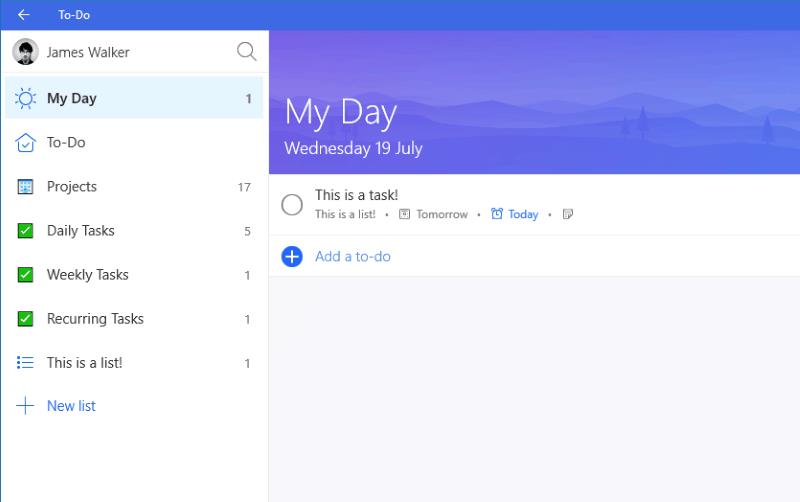
Αυτή η οθόνη προσφέρει κάτι που καμία άλλη εφαρμογή διαχείρισης εργασιών δεν παρέχει: την επιλογή να πείτε ότι θα εργαστείτε σε μια εργασία σήμερα, χωρίς να αλλάξετε την ημερομηνία λήξης της. Σας επιτρέπει να σχεδιάσετε αποτελεσματικά την εργασία σας στην αρχή της ημέρας. Εάν δεν ολοκληρώσετε τα πάντα στο My Day, δεν χρειάζεται να ανησυχείτε.
Επειδή η αρχική ημερομηνία λήξης της εργασίας είναι άθικτη, μπορείτε απλώς να την προγραμματίσετε ξανά αύριο. Τυχόν ανολοκλήρωτες εργασίες στο My Day θα αφαιρεθούν αυτόματα από την προβολή στην αρχή της επόμενης ημέρας, δίνοντάς σας ένα καθαρό πλάνο για να εργαστείτε από το πρωί. Για να καταργήσετε μια εργασία από την Ημέρα μου, χρησιμοποιήστε ξανά το μενού περιβάλλοντος ή την προβολή λεπτομερειών. Μπορείτε επίσης να αλλάξετε εάν μια εργασία βρίσκεται στο My Day σύροντάς την προς τα δεξιά.
Προτάσεις
Το My Day λειτουργεί παράλληλα με ένα άλλο μοναδικό χαρακτηριστικό To-Do. Εάν αγγίξετε το εικονίδιο του λαμπτήρα στα δεξιά της κεφαλίδας της λίστας "My Day", θα εμφανιστεί η οθόνη προτάσεων για τις υποχρεώσεις. Αυτό υποδηλώνει εργασίες που μπορεί να θέλετε να ολοκληρώσετε σήμερα με βάση την ημερομηνία λήξης τους, πόσο καιρό έχουν παραμείνει στην εφαρμογή και εάν έχουν προηγουμένως προστεθεί στο My Day.
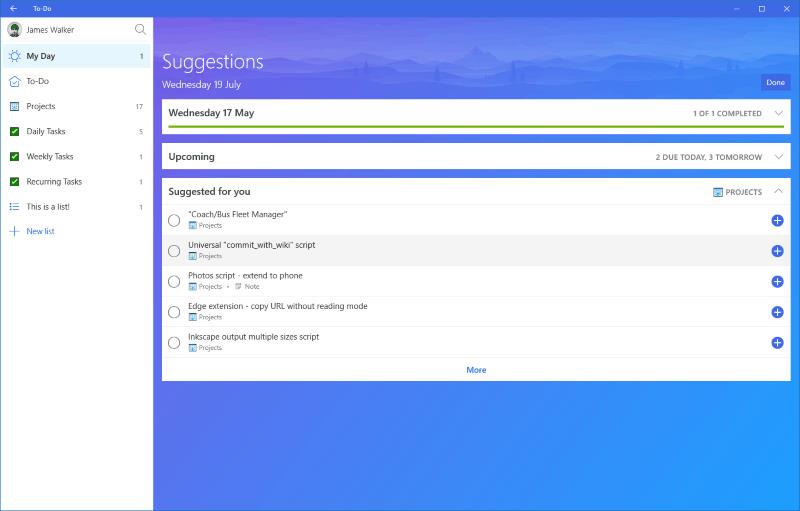
Εάν δεν ολοκληρώσατε όλη την εργασία που είχατε προγραμματίσει χθες, οι εργασίες που αφήσατε ανολοκλήρωτες θα εμφανιστούν στις Προτάσεις το επόμενο πρωί. Μπορείτε απλώς να τα προσθέσετε ξανά στο My Day και να συνεχίσετε από εκεί που σταματήσατε.
Microsoft('s) To-Do: Ολοκλήρωση δημιουργίας To-Do
Αυτό ολοκληρώνει την εισαγωγή μας στο To-Do. Αυτήν τη στιγμή είναι μια απλοϊκή εμπειρία διαχείρισης εργασιών που πρέπει να διανύσει πολύς δρόμος μέχρι να αντικαταστήσει το Wunderlist. Ωστόσο, η minimal σχεδίαση και οι μοναδικές δυνατότητες του My Day προμηνύουν καλά για το μέλλον.
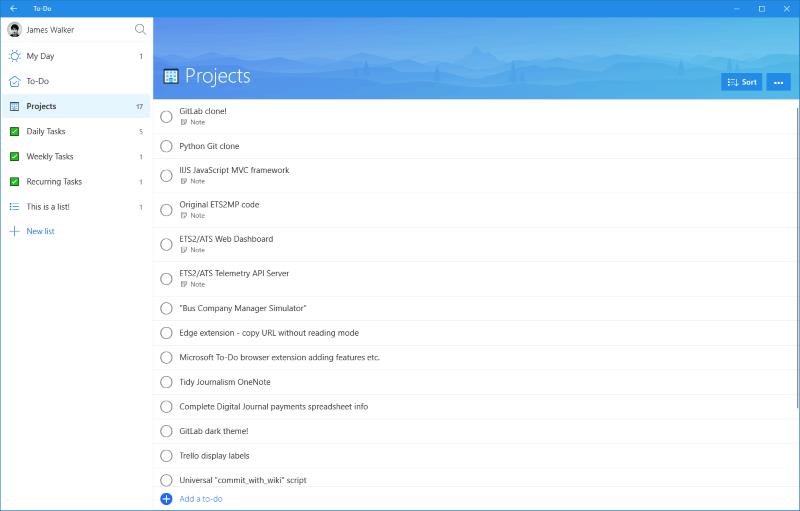
Το To-Do έχει επίσης το πλεονέκτημα ότι συγχρονίζει τα πάντα με το Outlook Tasks, επιτρέποντάς σας να έχετε πρόσβαση στις λίστες σας ως φακέλους εργασιών στον Ιστό ή στον υπολογιστή-πελάτη του Outlook για υπολογιστές. Αυτή ήταν μια λειτουργία που ζητήθηκε εδώ και καιρό από τους χρήστες της Wunderlist, η οποία είναι πλέον διαθέσιμη στην εξέλιξη της επόμενης γενιάς της αρχικής εφαρμογής. Αν και η παράλειψη λειτουργιών όπως δευτερεύουσες εργασίες, κοινόχρηστες λίστες και ετικέτες θα κρατήσει μακριά τους καθιερωμένους χρήστες του Wunderlist προς το παρόν, οι To-Do είναι ήδη καλά τοποθετημένες ως μια ελάχιστη εμπειρία διαχείρισης εργασιών.
Ένας οδηγός που θα σας καθοδηγήσει για το πώς να ενεργοποιήσετε ή να απενεργοποιήσετε τα προσθέτα (plugin) στο Microsoft Outlook.
Ανακαλύψτε γιατί εμφανίζεται ο κωδικός σφάλματος 0x80040305 και πώς να τον διορθώσετε ώστε να στέλνετε ξανά email από το Outlook.
Χρησιμοποιείτε ακόμα το Windows Live Mail για το Hotmail ή άλλα emails; Μάθετε εδώ πώς να εισαγάγετε επαφές Outlook στην επιφάνεια εργασίας του Windows Live Mail.
Η διαχείριση πολλών εισερχόμενων ηλεκτρονικών μηνυμάτων μπορεί να είναι δύσκολη, ειδικά αν έχετε σημαντικά email σε αμφότερα. Με αυτά τα απλά βήματα, θα μάθετε πώς να συγχρονίσετε το Microsoft Outlook με το Gmail σε υπολογιστές PC και Apple Mac.
Δείχνουμε ένα κόλπο που μπορείτε να χρησιμοποιήσετε για να εξαγάγετε εύκολα όλες τις Επαφές σας από το Microsoft Outlook 365 σε αρχεία vCard.
Μάθετε πώς μπορείτε να αποτρέψετε τους παραλήπτες email να προωθούν ένα μήνυμα στο Microsoft Outlook.
Επιλύστε το σφάλμα "Δεν είναι δυνατή η δημιουργία αρχείου" που εμφανίζεται στο Microsoft Outlook όταν προσπαθείτε να ανοίξετε ένα συνημμένο.
Μια ανάρτηση όπου σας δείχνουμε πώς μπορείτε να δείτε ποιος αποδέχτηκε μια πρόσκληση συνάντησης στο Microsoft Outlook 365, 2016, 2013 και 2010.
Το To Do είναι μια από τις νεότερες προσθήκες στη σειρά εργαλείων παραγωγικότητας της Microsoft. Πρόσφατα απέκτησε μια ολοκληρωμένη ανανέωση διεπαφής χρήστη μετά από μια σειρά από νέες δυνατότητες,
Μπορείτε να προσθέσετε επαφές απευθείας από ένα email, από την αρχή, από ένα αρχείο, excel και πολλά άλλα. Σε αυτόν τον οδηγό, εξηγήστε καλά πώς μπορείτε να το κάνετε ακριβώς αυτό.
Σε αυτόν τον οδηγό, δείξτε πώς μπορείτε να χρησιμοποιήσετε το OneNote 2016 με το Outlook για το πλεονέκτημα παραγωγικότητάς σας.
Τα συνδεδεμένα εισερχόμενα σάς επιτρέπουν να προβάλλετε μηνύματα ηλεκτρονικού ταχυδρομείου από πολλούς λογαριασμούς σε έναν μόνο φάκελο. Η δυνατότητα αποτελεί ενσωματωμένο μέρος της εφαρμογής Mail των Windows 10 από αργά
Δείτε πώς μπορείτε να εργαστείτε με ασφάλεια από το σπίτι
Έχουμε εξηγήσει προηγουμένως πώς μπορείτε να προσθέσετε επαφές στο Outlook στα Windows 10, αλλά τι γίνεται αν θέλετε να τις διαχειριστείτε; Μπορεί να έχετε μια ομάδα ανθρώπων και
Η Microsoft έχει δώσει πολύ περισσότερη προσοχή στην εφαρμογή Sticky Notes των Windows 10 τελευταία. Η πρόσφατη κυκλοφορία των εφαρμογών 3.0 είχε τίτλο συγχρονισμού μεταξύ συσκευών
Η εταιρεία σας μόλις εντάχθηκε στο Microsoft 365; Ακολουθεί μια ματιά σε ορισμένες ρυθμίσεις που πρέπει να διαμορφώσετε για να προσαρμόσετε την διαδικτυακή εμπειρία του Microsoft 365 ώστε να την κάνετε δική σας.
Με τη Microsoft να επενδύει περισσότερους πόρους στις εφαρμογές διαχείρισης εργασιών της, δεν ήταν ποτέ η καλύτερη στιγμή για να χρησιμοποιήσετε το Outlook Tasks. Όταν συνδυάζεται με Microsoft To-Do,
Δείτε πώς μπορείτε να διαχειριστείτε τις συσκέψεις σας στο Outlook
Το Zoom έδωσε τη δυνατότητα σε οργανισμούς και εκπαιδευτικά ιδρύματα να συνεργάζονται για εργασία, να καταγράφουν συνεδρίες, να μοιράζονται οθόνες μεταξύ τους και να αλληλεπιδρούν με πελάτες και συναδέλφους. Το σερβίς…
Η προεπιλεγμένη διάταξη για το Outlook στον Ιστό αποτελείται από μια ογκώδη λίστα μηνυμάτων σε συνδυασμό με ένα πλαίσιο ανάγνωσης που είναι πάντα ενεργοποιημένο. Προεπισκοπήσεις μηνυμάτων, μικρογραφίες εικόνων και
Δείτε πώς μπορείτε να διατηρείτε τους κωδικούς πρόσβασής σας στον Microsoft Edge υπό έλεγχο και να αποτρέψετε το πρόγραμμα περιήγησης από το να αποθηκεύει τυχόν μελλοντικούς κωδικούς πρόσβασης.
Ακολουθήστε αυτόν τον οδηγό για το πώς να αλλάξετε το φόντο σας και να κάνετε την επιφάνεια εργασίας σας να φαίνεται θετικά μοναδική στα Windows 11.
Ανακαλύψτε πώς να ενεργοποιήσετε τις εισερχόμενες συνδέσεις απομακρυσμένης επιφάνειας εργασίας στα Windows 10 και να αποκτήσετε πρόσβαση στον υπολογιστή σας απομακρυσμένα.
Ανακαλύψτε πώς να ρυθμίσετε τη φωτεινότητα της οθόνης στα Windows 10 για καλύτερη οπτική εμπειρία και διάρκεια ζωής μπαταρίας.
Ακολουθεί ένας οδηγός για το πώς να αλλάξετε το θέμα, το χρώμα και πολλά άλλα στα Windows 11 για να δημιουργήσετε μια εκπληκτική εμπειρία επιφάνειας εργασίας.
Αν έχετε πρόβλημα με τον ήχο στον υπολογιστή σας με Windows 10, ακολουθήστε αυτά τα βήματα για να επαναφέρετε τον ήχο άμεσα.
Ανακαλύψτε πώς να συγχρονίσετε τις ρυθμίσεις σας στα Windows 10 με απόλυτη ευκολία. Αυτή η οδηγία θα σας καθοδηγήσει στη διαδικασία συγχρονισμού.
Ανακαλύψτε πώς να δείτε λεπτομερείς πληροφορίες για το υλικό και το λογισμικό του υπολογιστή σας στα Windows 10 με τον οδηγό μας.
Μάθετε πώς να διατηρείτε την κατάσταση σας διαθέσιμη στο Microsoft Teams για καλύτερη επικοινωνία χρησιμοποιώντας απλές ρυθμίσεις.
Ανακαλύψτε πώς να προβάλλετε τους αποθηκευμένους κωδικούς πρόσβασης στο Google Chrome με απλές και ασφαλείς μεθόδους.























